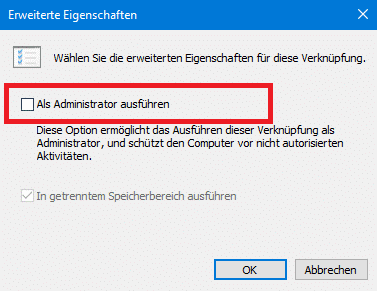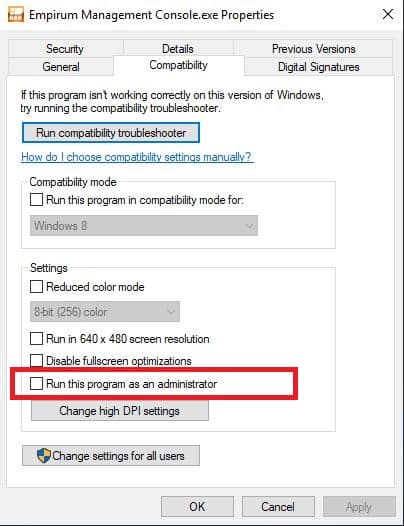Programm immer als Administrator (Admin) starten
Manche Programme oder spezielle Software benötigt Administrator Rechte, um korrekt zu laufen. Da manche Eingriffe in das System, vor allem wenn sie tiefer gehen, erhöhte Rechte brauchen, benötigt man Administrator Berechtigung. Man kann das Programm mit einem Rechtsklick als Administrator starten. Allerdings ist das nervig, wenn die Software oft benötigt wird. Deshalb gibt uns Microsoft Windows die Möglichkeit Programm immer als Administrator starten zu lassen.
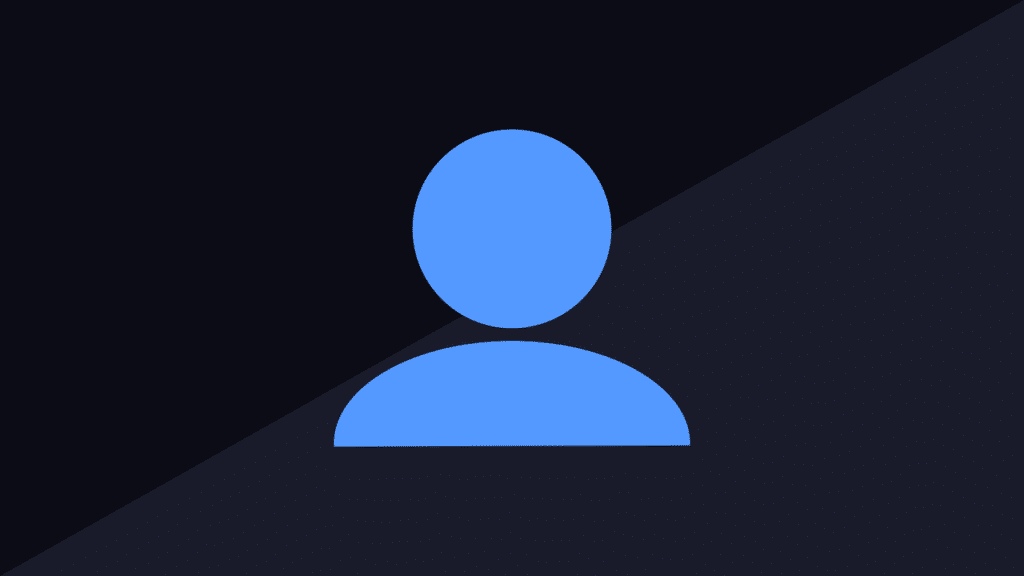
krzysztof-m / Pixabay
Programm immer als Administrator (Admin) starten
Um nun ein spezielles Programm immer als Administrator ausführen zu lassen sind nur wenige Schritte notwendig. Hier kommt es aber darauf an, ob euch eine Verknüpfung vorliegt, oder die exe Datei direkt.
Verknüpfung als Administrator starten
Um eine Programm als Administrator starten zu können, welches als Verknüpfung beispielsweise auf dem Desktop liegt, muss folgendermaßen vorgegangen werden:
- Rechtsklick auf die Verknüpfung und Eigenschaften öffnen
- Auf den Button “Erweitert…” klicken
- Im darauffolgenden Fenster den Haken “Als Administrator ausführen” aktivieren und mit “OK” bestätigen
.exe Datei als Administrator starten
Um einer exe direkt zu sagen, dass diese immer als Administrator ausgeführt werden soll, muss folgendermaßen vorgegangen werden:
- Rechtsklick auf die exe Datei und Eigenschaften öffnen
- In den Reiter “Kompatibilität” wechseln
- Hier gibt es den Haken “Dieses Programm als Administrator ausführen“, welcher aktiviert werden muss
- Mit dem Button “OK” bestätigen
Nun sollten die Programme immer als Administrator ausgeführt, beziehungsweise gestartet werden.
Programm immer als Admin starten – Video
Die Schritte können für unerfahrene Benutzer oft sehr unverständlich sein. Deswegen haben wir für euch zur einfacheren Erklärung ein Video zum Thema Windows Programm immer als Administrator starten.